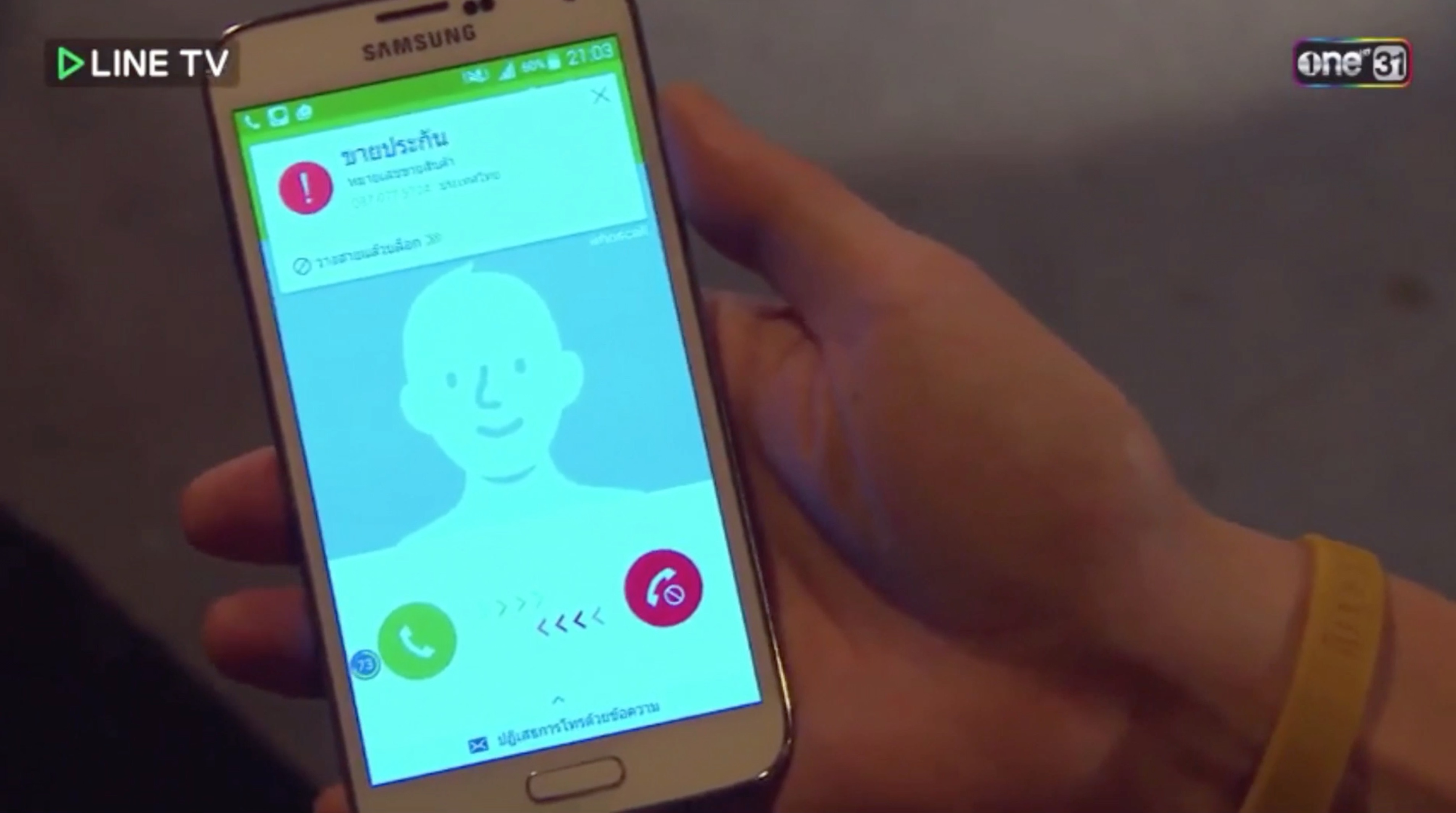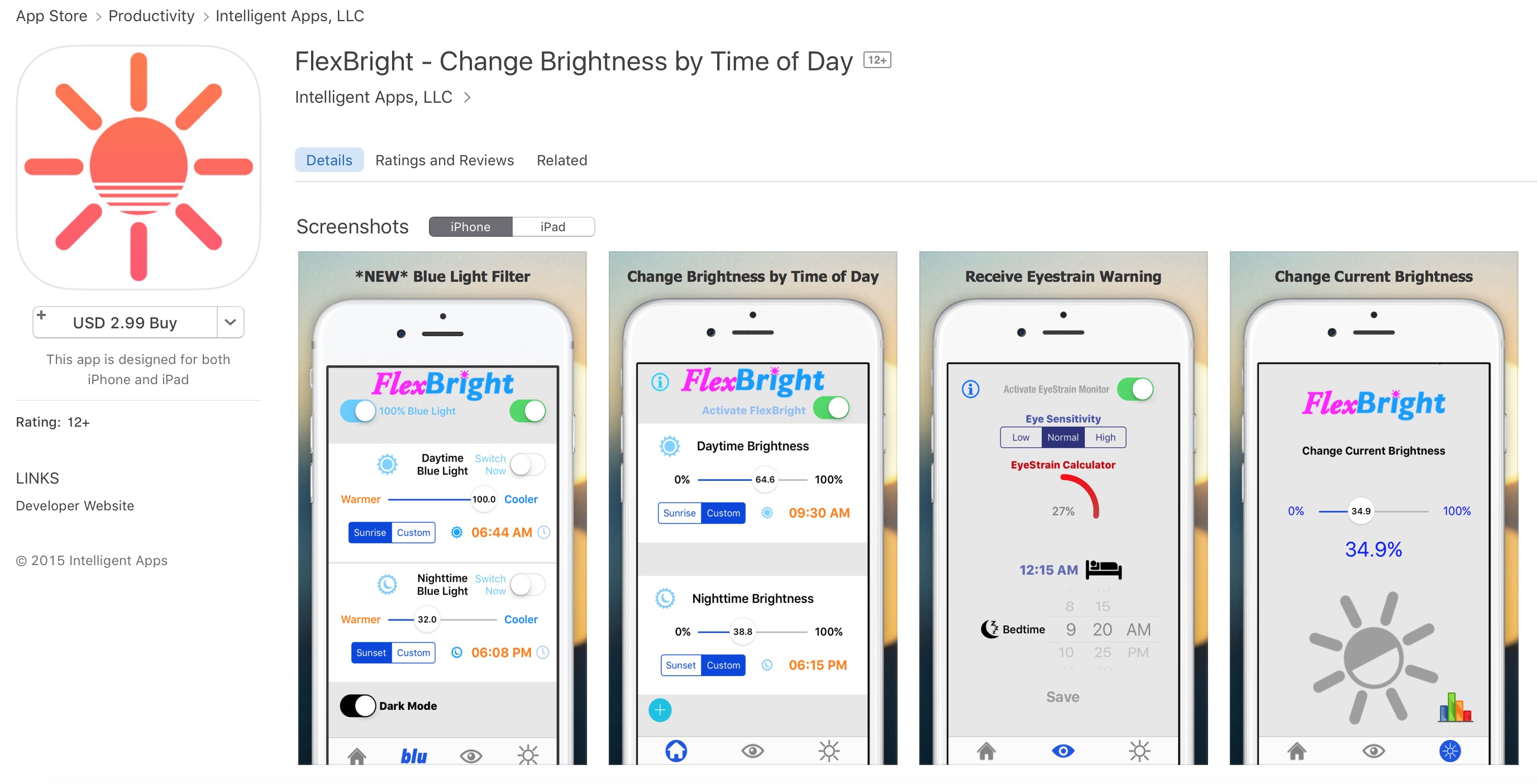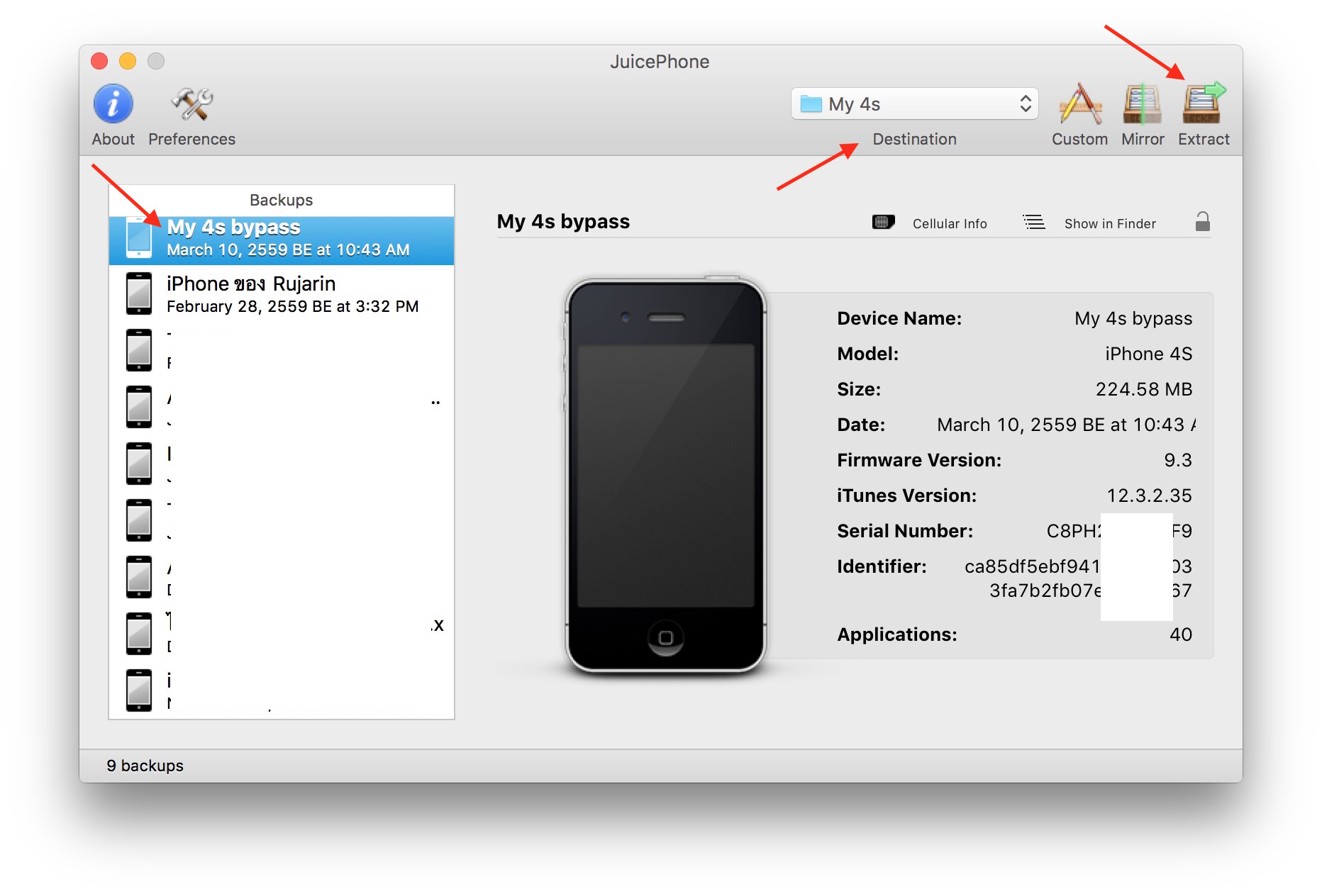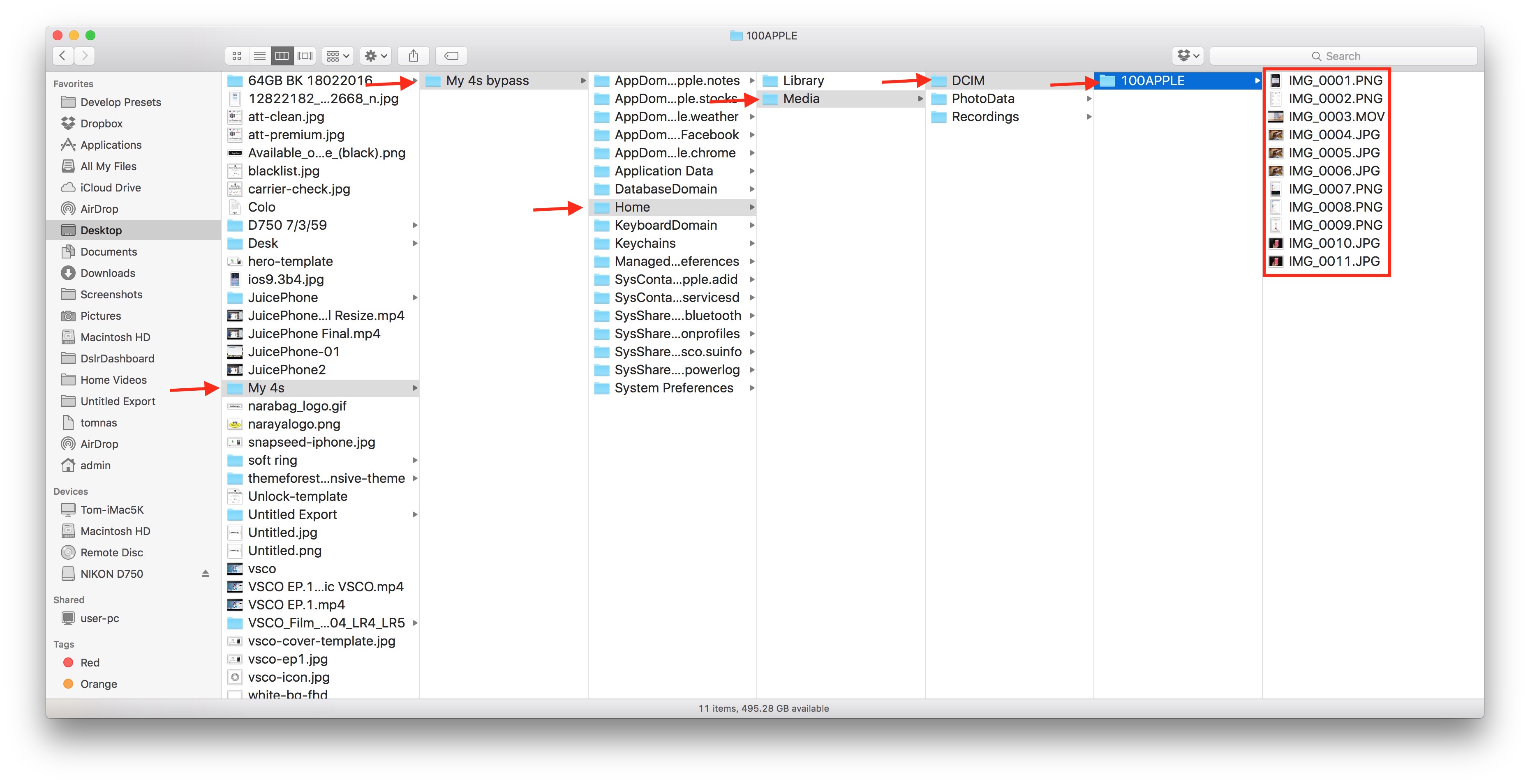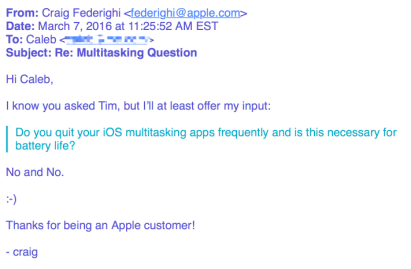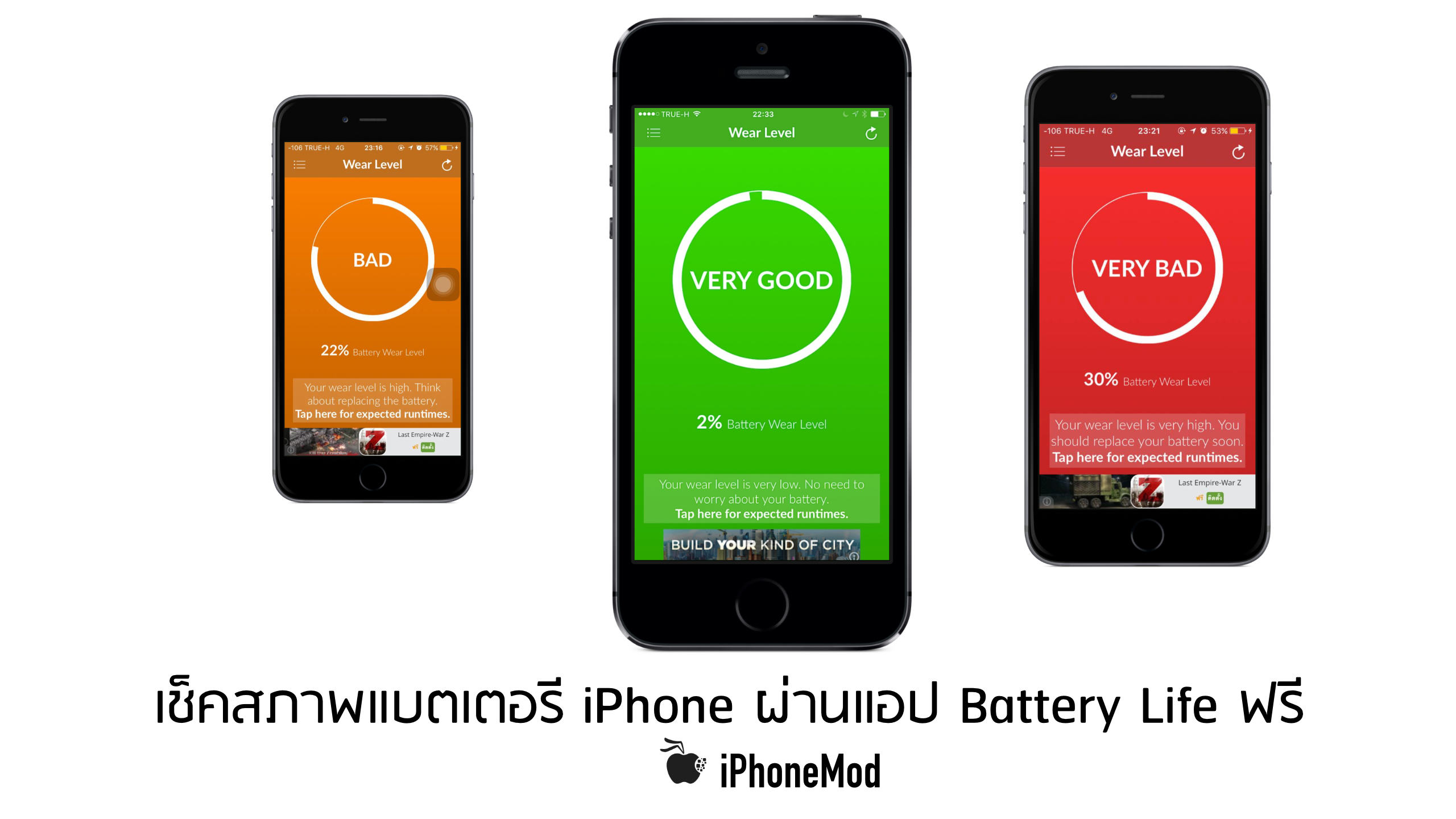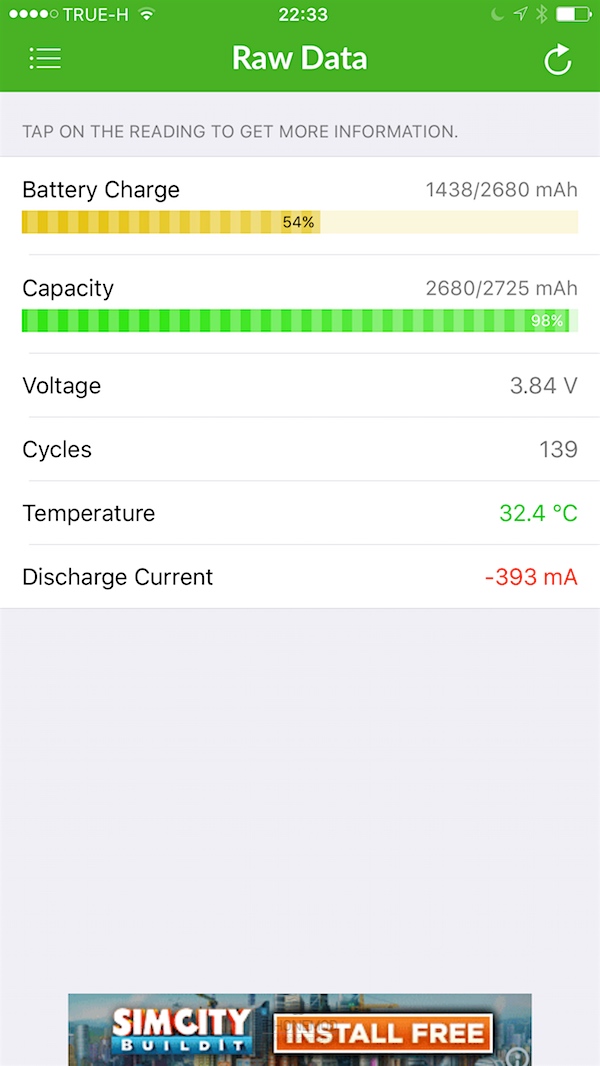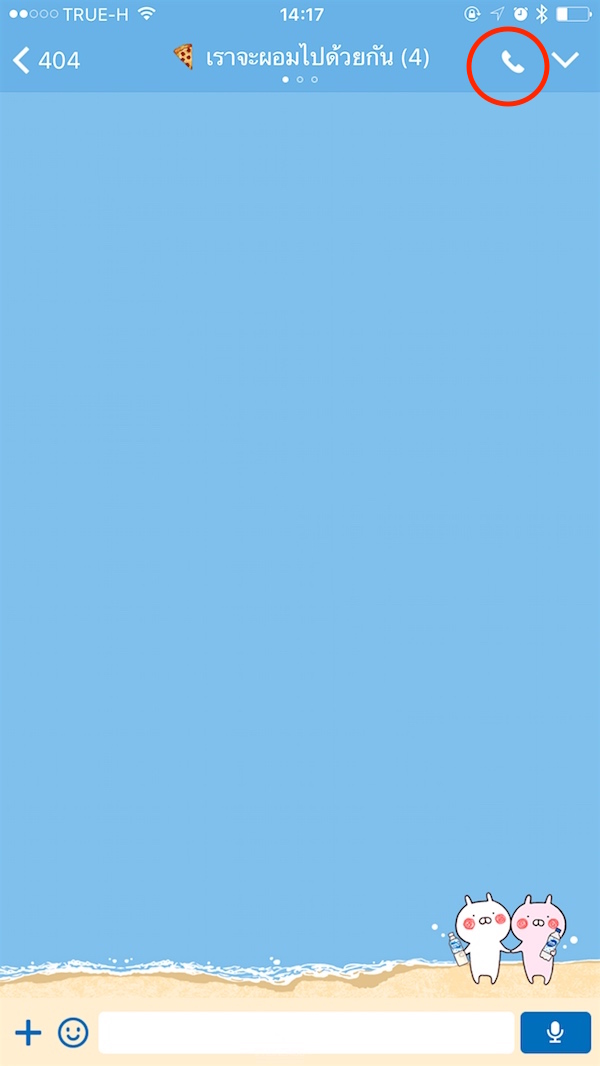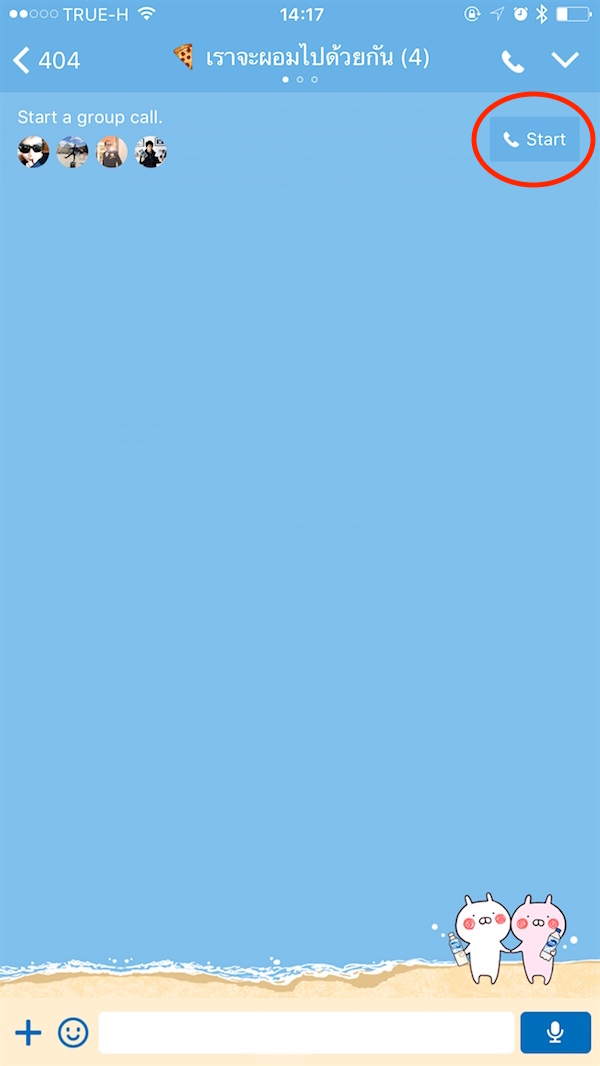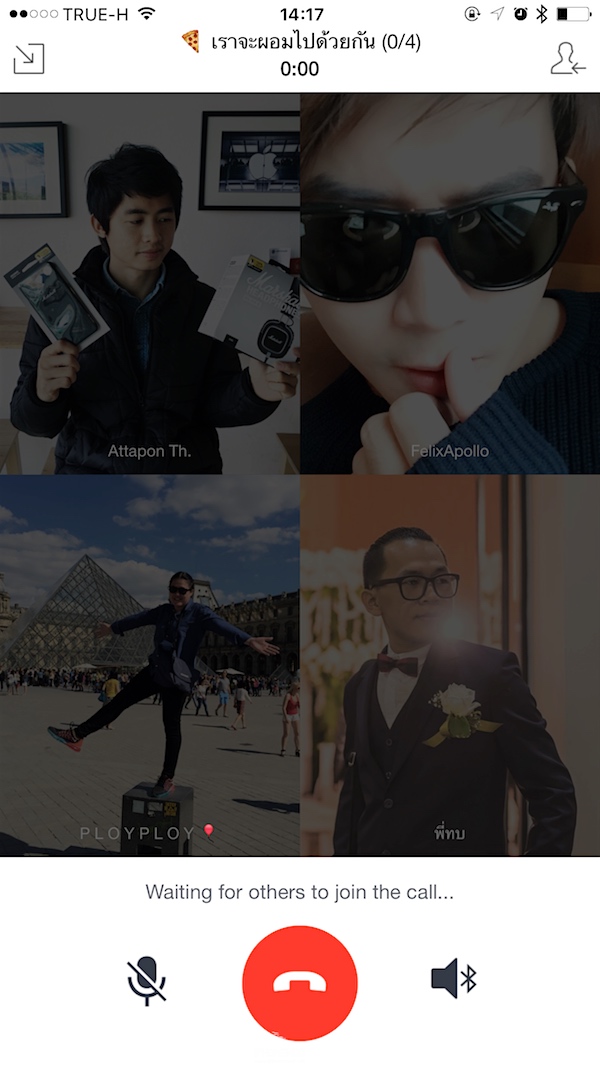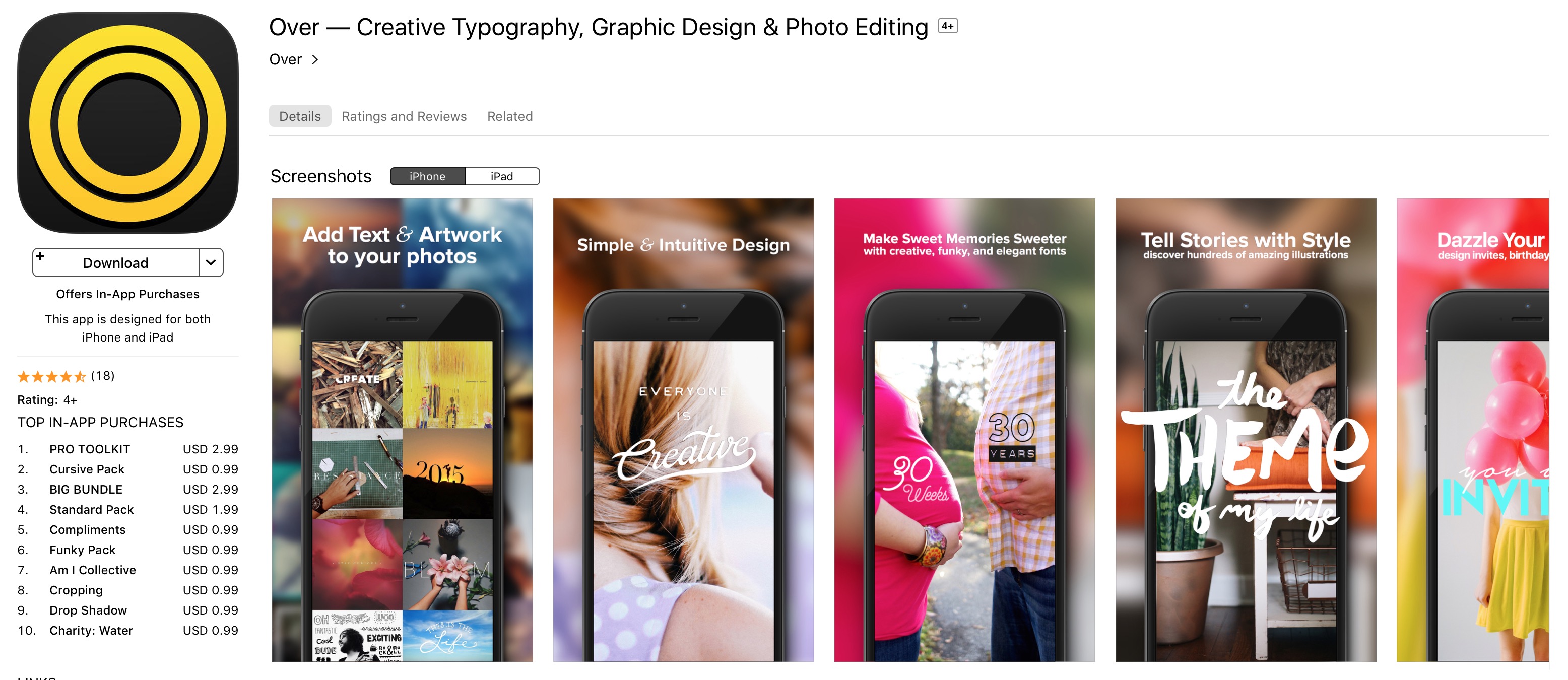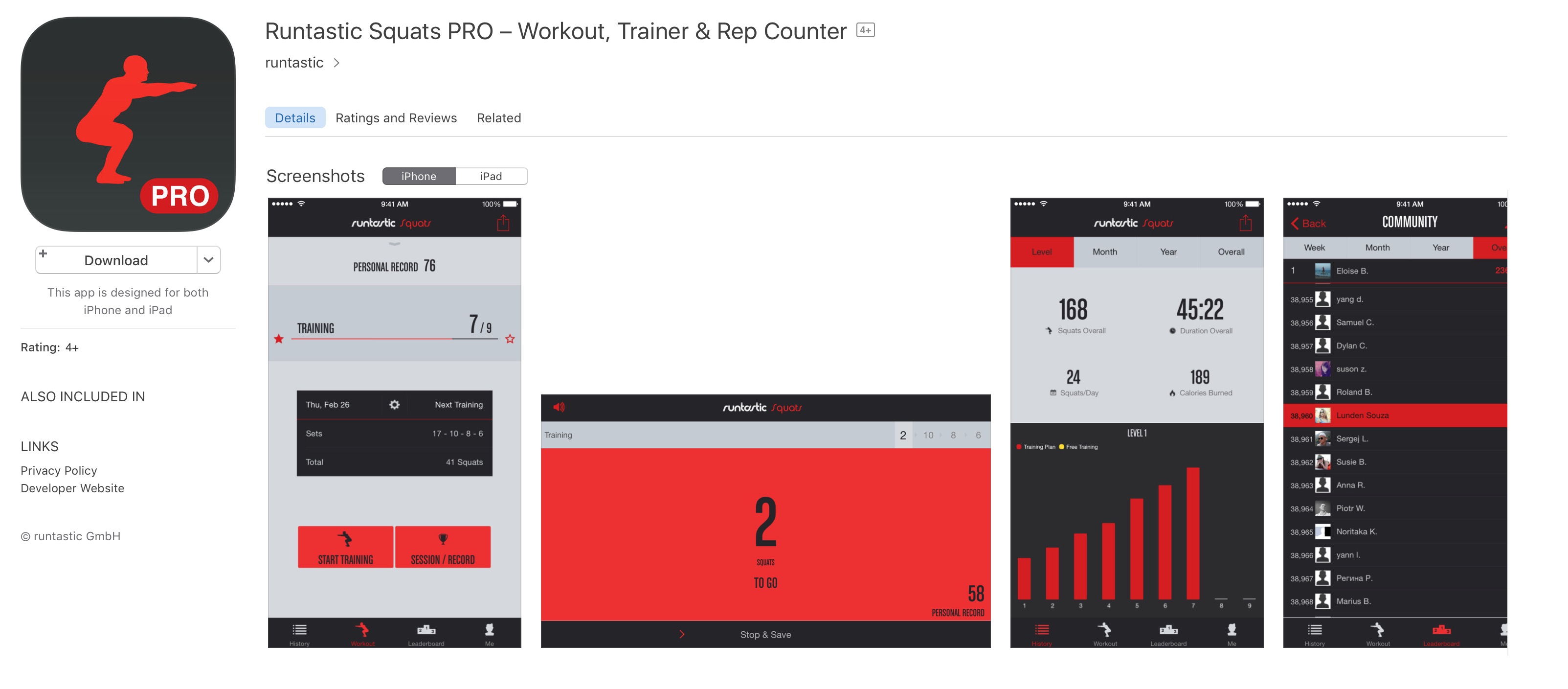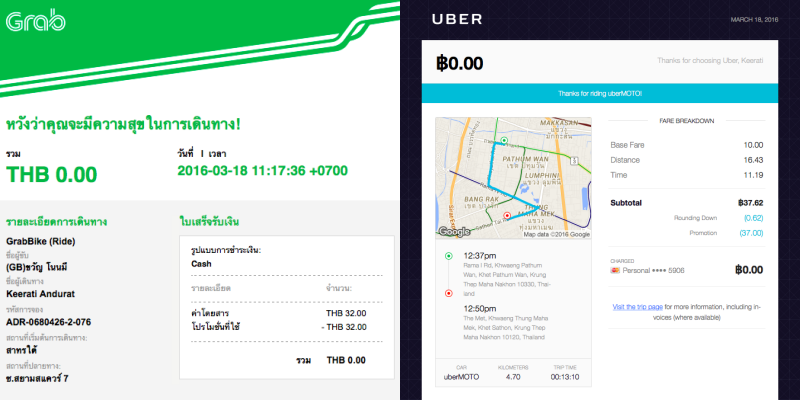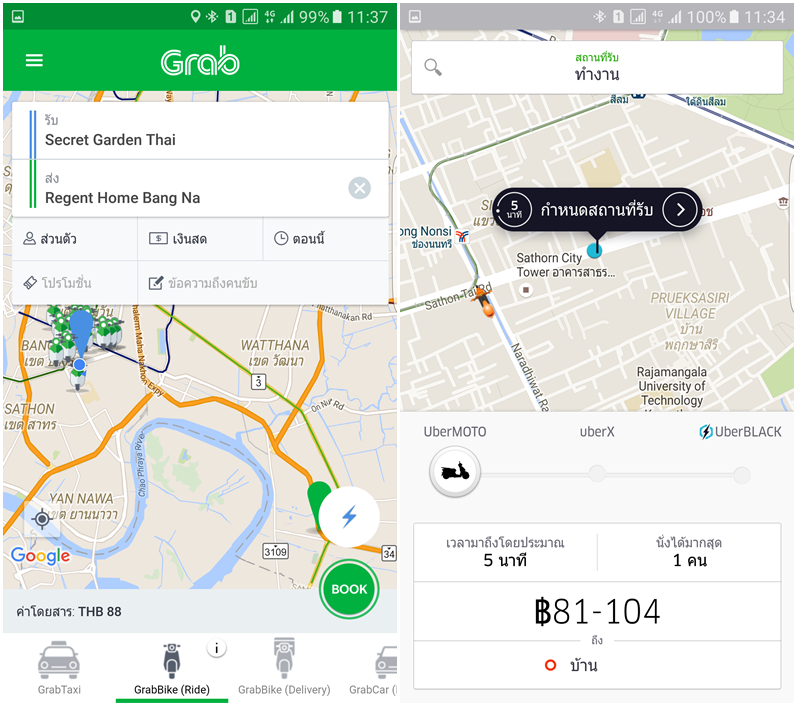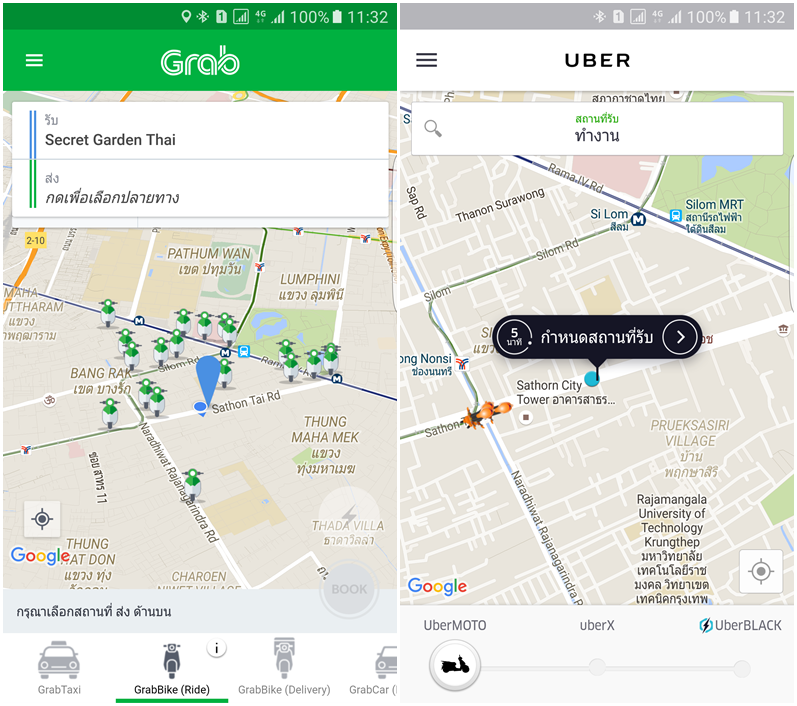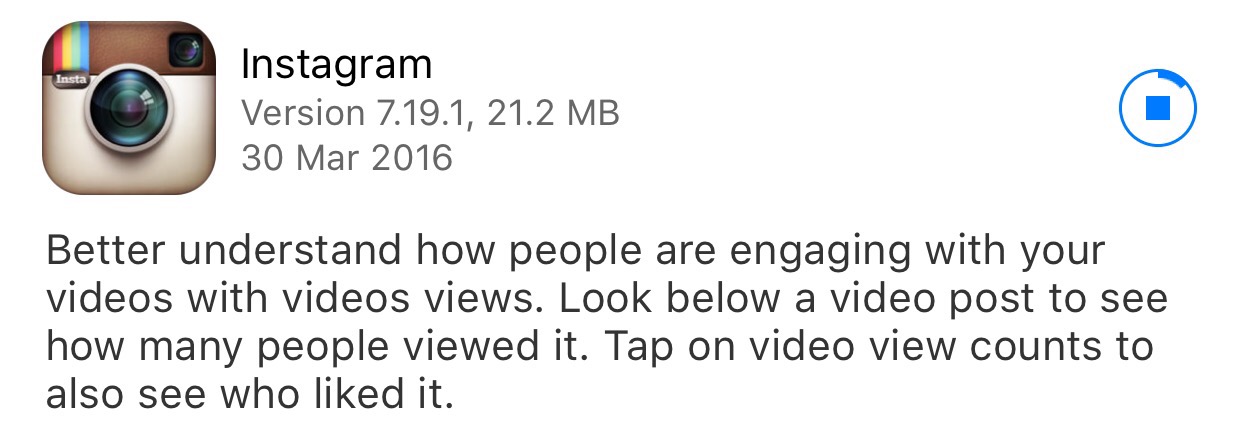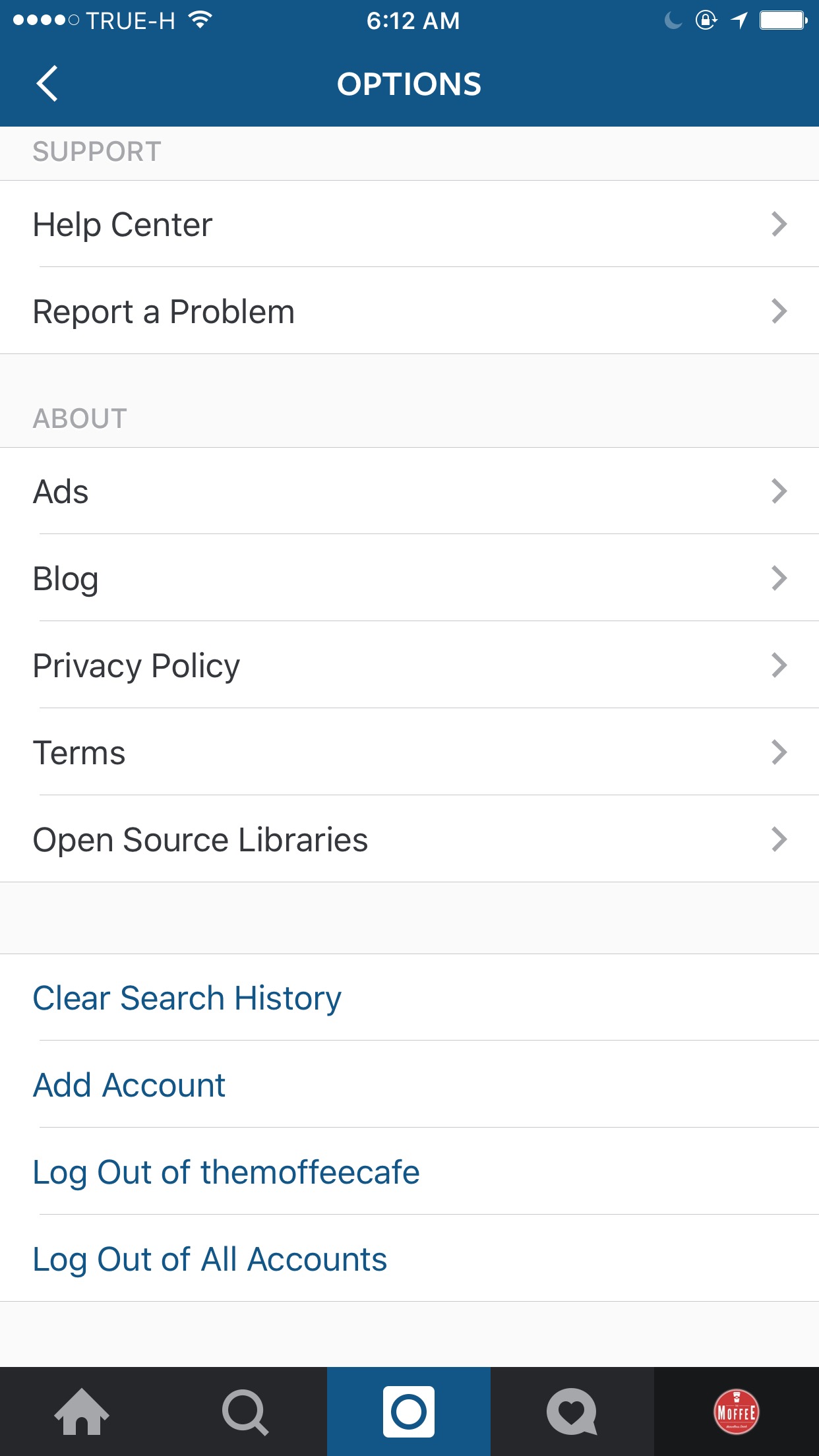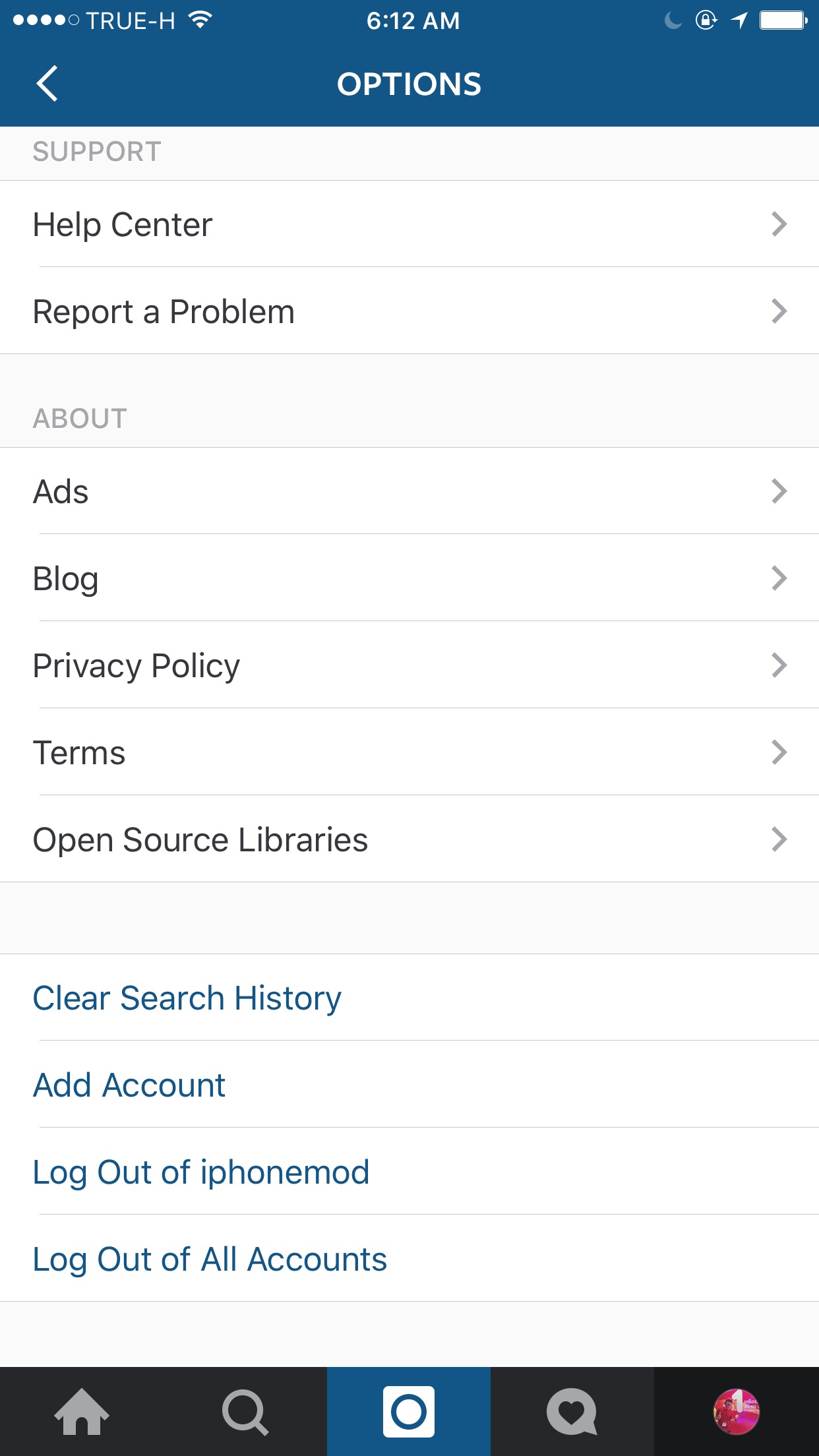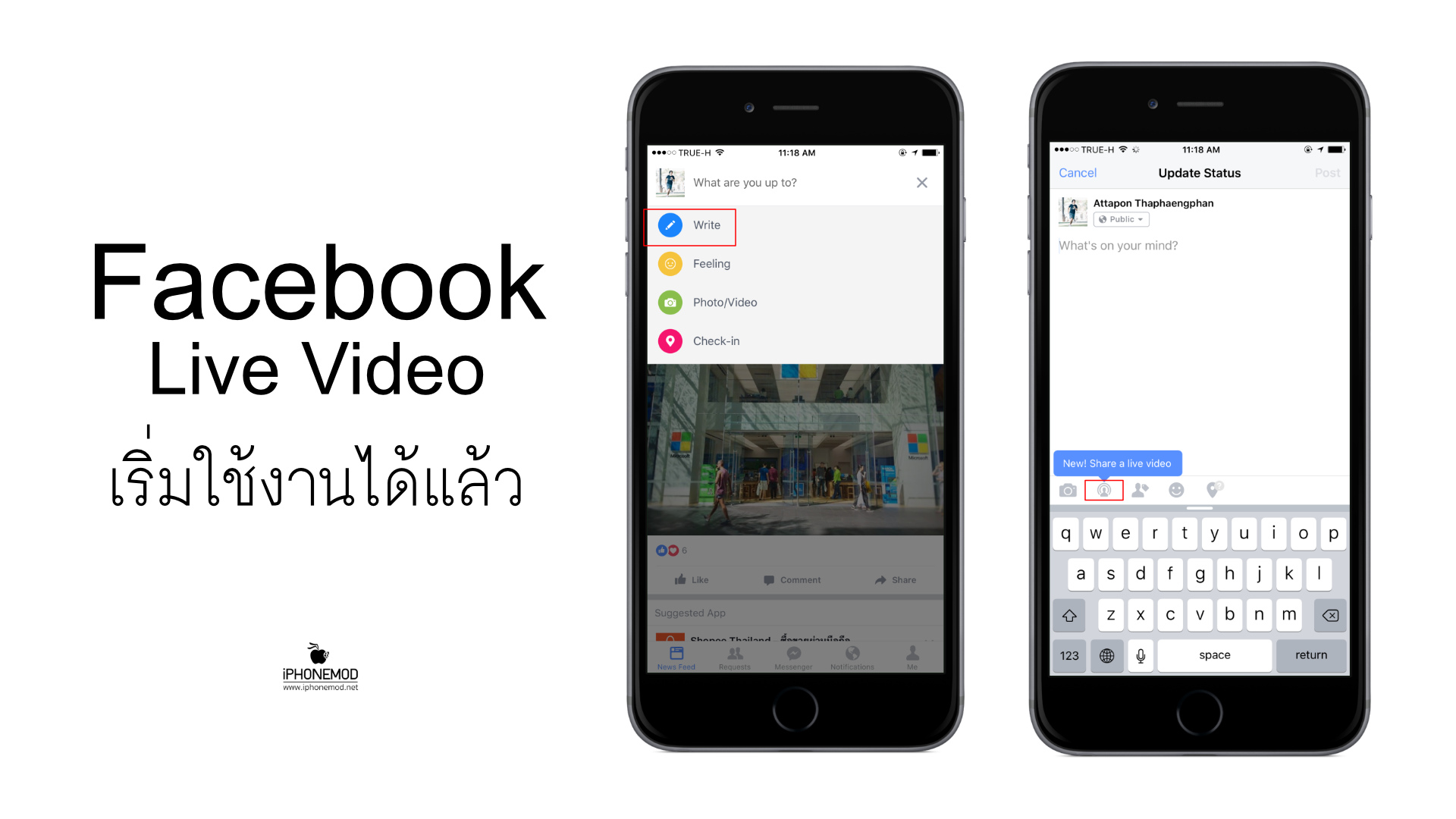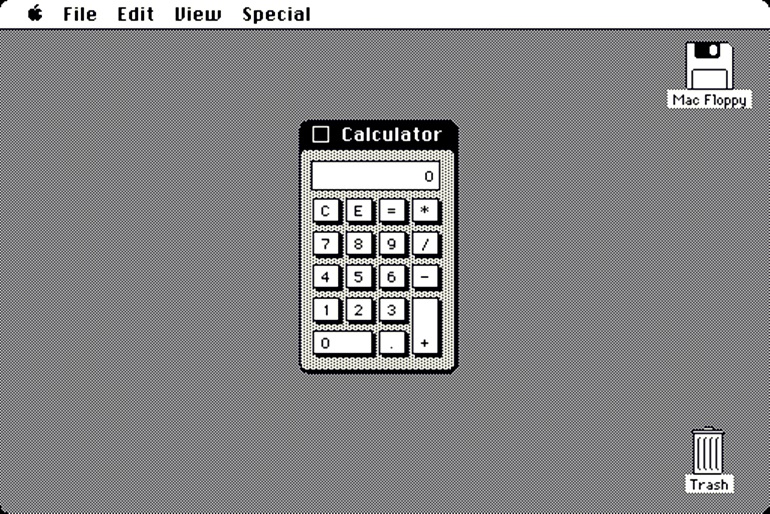GrabBike กับ UberMOTO อะไรดีกว่ากัน? หลายคนอาจสงสัยเกี่ยวกับบริการใหม่ “เรียกมอไซค์ผ่าน App” ของสองเจ้านี้ ซึ่งเป็นบริการที่พัฒนาต่อยอดมาจากการเรียก TAXI อีกทีหนึ่ง แถมมันเวิร์คกับสภาพรถติดในกรุงเทพฯ เป็นอย่างยิ่ง … เราลองมารีวิวทั้งคู่พร้อมกันเลยดีกว่า
|
GrabBike |
UberMOTO |
| ค่าบริการเริ่มต้น |
10 |
10 |
| ค่าบริการต่อระยะทาง (กม.) |
5 |
3.5 |
| ค่าเวลาระหว่างเดินทาง (นาที) |
ไม่มี |
0.85 |
ค่าบริการ
จากตารางด้านบนจะเห็นได้ว่า ค่าบริการเริ่มต้นนั้นไม่ต่างกันที่ 10 บาท ส่วนค่าบริการต่อระยะทางที่คิดเป็นกิโลเมตรตอนนี้ GrabBike อยู่ที่ 5 บาท ซึ่งแพงกว่า UberMOTO อยู่นิดหน่อยที่ 3.5 บาท แต่สิ่งที่แตกต่างคือ GrabBike ไม่มีค่าบริการระหว่างเดินทาง ซึ่งทาง UberMOTO คิดอยู่ที่ 0.85 บาท/นาที ตรงนี้เป็นเหมือนค่าเวลาที่เราต้องจ่ายฟรี โดยคำนวณจากเวลาเดินทางทั้งหมดทั้งเวลาล้อหมุนและรถติด
หมายความว่าตรงนี้ถ้าคุณเสียเวลาเดินทางไป 10 นาที ค่าบริการก็จะเป็น 8.50 บาท ซึ่งยิ่งถ้าคนขับช้าหรือแม้กระทั่งติดไฟแดงก็จะกลายเป็นสิ้นเปลืองไป และเพื่อให้เห็นภาพผมได้ลองทดสองเรียกใช้บริการทั้งสองเจ้า (ไป/กลับ)
ทดสอบเรียกใช้งานจริง ตามสภาพการจราจรจริง ดังนั้นอาจมีบางปัจจัย ที่ไม่สามารถควบคุมได้ เช่น ช่วงเวลา, การจราจร, ความชำนาญผู้ขับขี่, ฯลฯ
![Compare Service Fees GrabBike + UberMOTO]()
และเนื่องจากผมเองใช้โค้ดโปรโมชั่น (ทั้งคู่) ดังนั้นเงินที่จ่ายไปจริงจึงเป็นศูนย์ ระยะการเดินทางจากสาทรไปยังสยาม หากดูจากแผนที่ก็ 5 กิโลเมตรโดยประมาณ
- GrabBike ค่าบริการ 32 บาท
- UberMOTO ค่าบริการ 37 บาท
ระยะเวลาที่ใช้ไปประมาณ 13 นาที คิดเป็นเงิน 11 บาท ดังนั้นถ้าหากนั่ง Uber แล้วอยากได้ค่าบริการเท่า Grab อาจต้องให้คนขับเร่งให้ทำความเร็วอีกเป็นเท่าตัว (ใช้เวลา 5 นาที จากสยามไปสาทรแทบเป็นไปไม่ได้ แถมยังอันตรายอีกด้วย)
![Estimated-Fares]()
และยิ่งหากเป็นระยะทางไกลขึ้นจะยิ่งเห็นชัดมากยิ่งขึ้น สำหรับในส่วนของ Grab เป็นค่าโดยสารที่ชัดเจนซึ่งลูกค้าจะเห็นก่อนใช้บริการหลังระบุต้นทาง โปร่งใสมากกว่า ส่วนทาง Uber จะไม่ทราบค่าโดยสารก่อนทำได้เพียงแค่ “ประมาณการจากแผนที่” ซึ่งมีปัจจัยอื่นร่วมด้วยอยู่มาก เช่น ระยะเวลารถติด, ความเร็วในการขับ, เส้นทางที่เลือกใช้ ฯลฯ
ระบบติดตามสถานะ
ทั้งคู่มีบริการติดตามและอัพเดทสถานะรถแบบ Real-Time ไม่ต่างกัน รวมถึงมีการแจ้งเตือนผ่าน Notification เมื่อรถมาใกล้ถึง จึงถือว่าทั้งคู่เสมอกันในเรื่องนี้
![Bike-and-Moto]()
ปริมาณรถ
เนื่องจากทั้งสองเจ้าไม่เปิดเผยเรื่องปริมาณรถในสังกัด แต่จากข้อมูลเรื่องการเปิดตัว GrabBike เปิดให้บริการมาประมาณ 8 เดือน (22/06/15) ข่าวเก่า ครอบคลุมพื้นที่ทั่วกรุงเทพและบางส่วนของปริมณฑล ในขณะที่ทาง UberMOTO พึ่งจะเปิดตัวได้ประมาณเดือนเดียว (23/03/16) ข่าวเก่า โดยประกาศว่าบริการให้บริการ ครอบคลุมย่านสีลม สยาม และสาทร
- GrabBike แสดงให้เห็นจำนวน 19 คัน
- UberMOTO แสดงให้เห็นจำนวน 3 คัน
และเพื่อความยุติธรรม (หรือจะเรียกว่าบังเอิญก็ได้) ผมจึงทดลองเรียกรถบริเวณแถวที่ทำงานย่านสาทร และเนื่องจากแต่ละพื้นที่แตกต่างกัน ดังนั้นจึงอยากขอแนะนำให้คุณพิสูจน์ด้วยตัวเองน่าจะดีกว่า
![GrabBike vs UberMOTO]()
เวลาในการรอรถ
สืบเนื่องมาจากปริมาณรถและระยะเวลาการให้บริการ ความชำนาญจึงไปตกกับ GrabBike ที่ให้บริการมานานมากกว่า ชำนาญพื้นที่มากกว่า ประมาณรถ (น่าจะ) เยอะกว่า ระยะเวลารอเฉลี่ยจึงอยู่เพียง 2-3 นาที ในขณะที่ UberMOTO อาจต้องใช้เวลาเรียกรถที่มากกว่า หากคุณไม่ได้อยู่ใกล้ย่านที่ให้บริการ
![GrabBike-Promotion-Discount-50฿-New-Service-“GrabDelivery-Advertorial1]()
ประกันอุบัติเหตุและสินค้า
สำหรับบริการเรียกมอเตอร์ไซค์ Grab ได้แบ่งแยกและมีบริการครอบคลุมทั้ง ส่งคน หรือ ส่งของ ต่างจาก Uber มีให้บริการเพียงแค่เฉพาะการโดยสารเท่านั้น นอกจากนี้ยังมีการประกันอุบัติเหตุและรับประกันสิ่งของให้ด้วย
เรื่องอุบัติเหตุมอเตอร์ไซด์บนท้องถนนเป็นที่ทราบกันดีว่ามีความเสี่ยงสูงมาก โดยประเทศไทยมีอัตราการเสียชีวิตบนท้องถนนสูงที่สุดเป็นอันดับ 2 ของโลก (สูงถึงขนาดประกันภัยบางแห่งยังไม่รับ หรือรับแต่ให้ผลการคุ้มครองต่ำและเบี้ยประกันสูงขึ้น) การมีประกันอุบัติเหตุจึงช่วยทำให้อุ่นใจได้มากยิ่งขึ้น
- GrabBike (Ride) มีประกันอุบัติเหตุ (Personal Accident Insurance – PAI) ให้แก่คนขับและผู้โดยสารสูงสุดคนละ 300,000 บาท รวมเป็น 600,000 บาท/กรณี
- GrabBike (Delivery) มีประกันสินค้าให้สูงสุด 2,000 บาท/กรณี
สรุปก็คือ UberMOTO ไม่มีประกันให้ทั้งในส่วนของอุบัติเหตุและสินค้า และหากว่ากันตามตรงดูเหมือนวงเงินจะไม่ค่อยสูงเท่าไหร่ แต่ถึงอย่างไรมีไว้ก็ยังอุ่นใจกว่าไม่มีนั่นเองครับ
- ดาวน์โหลด : Grab [Free]
- ดาวน์โหลด : Uber [Free]
The post GrabBike vs UberMOTO แตกต่างกันอย่างไรจะเลือกใช้เจ้าไหนดี appeared first on iPhonemod.